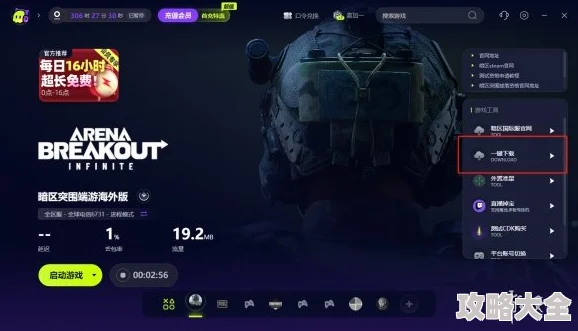BeautyBox插件在AE/PR中的高效使用与操作教程
🐍本文目录导读:
嘿,想要让你的视频人物肌肤如丝般顺滑,却又不想陷入繁琐的后期处理中吗?BeautyBox插件就是你的救星!就让我们一起探索BeautyBox插件在AE(Adobe After Effects)/PR(Adobe Premiere Pro)中的高效使用与操作教程吧!
确保你已经从官方渠道或授权平台下载了与你的AE/PR版本兼容的BeautyBox插件,并进行正确安装。
AE中的使用步骤
1、打开AE并导入素材:
- 启动Adobe After Effects,打开你需要进行磨皮处理的视频或图片素材。
2、应用BeautyBox效果:
- 在AE的菜单栏中,点击“效果”(Effect),从下拉菜单中选择“Digital AnarchV”分组,最后点击“Beauty Box”以调出该效果。
- 或者,你也可以在AE的界面右侧找到“效果与预设”(Effects & Presets)面板,直接在搜索框中输入“BeautyBox”,然后将其拖放到你的视频或图片素材上。
3、调整参数:
- 在“效果控件”(Effect Controls)面板中,你可以看到BeautyBox的各种参数设置。
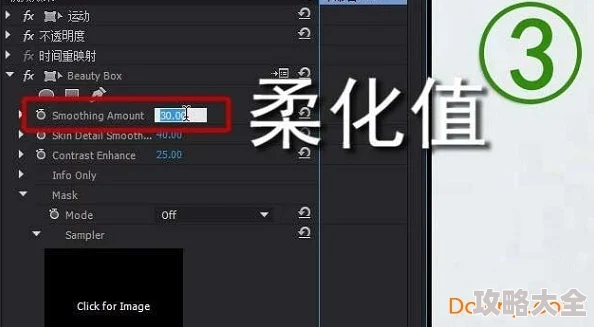
- 根据你的需求,调整磨皮强度、细节保留、肤色处理等参数,你可以使用吸管工具来吸取视频中的肤色,以便更精确地调整。
- 还可以利用mask(掩膜)功能,只对特定区域(如面部的某些部分)应用磨皮效果,增加控制性和灵活性。
4、预览与导出:
- 实时预览你的调整效果,确保达到理想状态。
- 完成设置后,导出你的视频或图片素材。
PR中的使用步骤
1、打开PR并导入素材:
- 启动Adobe Premiere Pro,导入你需要进行磨皮处理的视频素材,并将其拖放到时间线上。
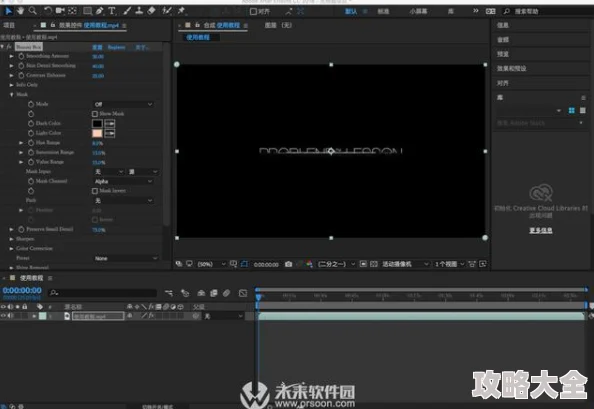
2、应用BeautyBox效果:
- 在PR的菜单栏中,点击“窗口”(Window),选择“效果”(Effects)以进入效果面板。
- 在效果面板中,找到“视频效果”(Video Effects)下的“Digital AnarchV”分组,点击“Beauty Box”并将其拖放到你的视频素材上。
3、调整参数:
- 与AE中的操作类似,你可以在“效果控件”(Effect Controls)面板中调整BeautyBox的各种参数。
- 同样地,利用mask功能来增加对磨皮效果的控制。
4、预览与导出:
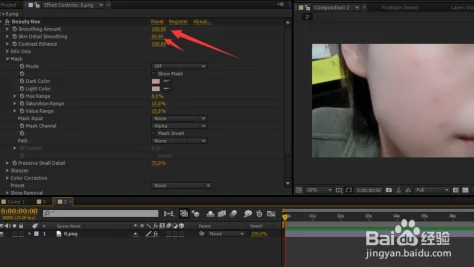
- 实时预览你的调整效果,确保满意后导出项目。
小贴士
适度使用:在磨皮时注意不要过度处理,保持自然的肤色与细节,避免视频看起来不真实。
结合其他特效:BeautyBox可以与其他视频效果结合使用,如色彩校正、锐化等,进一步提升整体视觉效果。
利用快捷键:熟悉并使用AE/PR中的快捷键可以大大提高你的工作效率。
你已经掌握了BeautyBox插件在AE/PR中的高效使用与操作方法,快去试试吧,让你的视频作品焕发出新的光彩!